Ситуація: як зазвичай ви хочете зайти в інтернет, але на іконці стану мережевого підключення коштує знак оклику, який повідомляє про те, що підключення немає. Натиснувши на нього, ви побачите вікно з повідомленням "Виявлено конфлікт IP-адрес Windows". У деяких випадках така помилка не з'являється, замість цього при кожній спробі входу на сайт, в браузері з'являється відоме "404 Not found". Що ж робити в такій ситуації? З подібною проблемою стикається чимала кількість користувачів. На щастя, ця ситуація вирішується легко і швидко. У цій статті докладно розглянемо, що робити, якщо виявлений конфлікт IP-адрес в Windows. Давайте розбиратися. Поїхали!
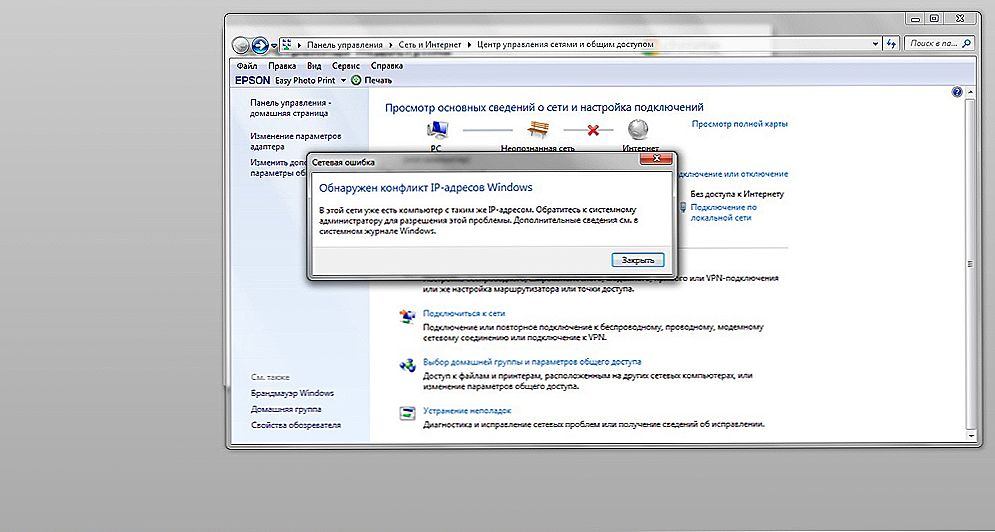
Користувачі іноді можуть зіткнутися з помилкою "Виявлено конфлікт IP-адрес в Windows", але ця проблема легко вирішується
Подібна помилка з'являється тоді, коли IP-адреса будь-якого користувача повторює вже активний. При цьому є цікавий момент - з цих двох користувачів з однаковими IP доступ до інтернету отримує той, хто першим підключився. З усього цього можна зробити висновок, що проблему можна вирішити, змінивши свій IP, зрозуміло, з огляду на діапазон адрес локальної мережі.
Тепер перейдемо безпосередньо до виправлення помилки. Весь процес однаковий для всіх версій операційної системи Windows. Тому немає ніякої різниці використовуєте ви стару XP або нову 10. Отже, клацніть правою кнопкою миші по іконці стану підключення, яка розташована праворуч на панелі завдань. Перейдіть до центру управління мережами і загальним доступом. У вікні клацніть по розділу "Зміна параметрів адаптера", розташованому в меню зліва. Далі клацніть правою кнопкою миші по наявному підключенню. Якщо їх кілька, виберіть поточний. У вікні, натисніть "Властивості", а потім натисніть кнопку "Відомості". Зверніть увагу на рядок "Адреса IPv4". Саме це значення і треба щось міняти.
Перш ніж починати щось робити, зверніть увагу, що вносити подібні зміни варто тільки на домашньому комп'ютері. Якщо така проблема виникла у вас на роботі, просто зверніться до системного адміністратора.

Закрийте вікно відомостей, потім натисніть кнопку "Властивості". Підтвердіть виконання з правами адміністратора, якшо по кнопці "Так". Потрапивши в вікно властивостей протоколу інтернету версії 4 (TCP / IPv4), перейдіть до пункту з адресою.Задати його можна вручну, помінявши цифри самостійно. Зверніть увагу, що змінювати можна тільки останнє число. Бажано, вказуйте числа починаючи від 100 і закінчуючи 254. Якщо вашим провайдером підтримується динамічна адресація, можете просто поставити галочку навпроти пункту "Отримати IP-адресу автоматично". У цьому випадку нічого прописувати не потрібно, провайдер все зробить сам. Незалежно від того, який варіант ви вибрали, не забудьте клацнути по кнопці "ОК", щоб підтвердити внесені зміни в налаштування мережі. Готово. Можна знову безперешкодно виходити в інтернет.
Якщо у вас вдома встановлений Wi-Fi-роутер, може знадобитися встановити аналогічні параметри на самому роутері. Щоб зробити це, введіть в адресному рядку браузера 192.168.0.1 або 192.168.1.1 і натисніть клавішу Enter. Вкажіть логін і пароль, щоб увійти в меню. За замовчуванням логін і пароль - "admin". Якщо ви хочете отримувати IP автоматично, перейдіть до розділу "DHCP" і зайдіть в підрозділ "DHCP Settings". Відзначте стан "Enable". Нижче задається діапазон адрес. Закінчивши настройку, натисніть кнопку "Save" і закрийте меню роутера.
Тепер ви будете знати, що робити, якщо на вашому комп'ютері з'явиться повідомлення про помилку "Виявлено конфлікт IP-адрес". Як бачите, подібна проблема вирішується дуже просто і швидко.Пишіть в коментарях була корисною для вас ця стаття, діліться з іншими користувачами своїм досвідом виправлення цієї помилки і задавайте будь-які питання, що цікавлять по розглянутій темі.












